
微信我的收藏不能加密,所以没有具体加密方法。
现在仅可以对微信这个程序加密,具体操作如下:
-
首先我们需要打开手机,进入到手机桌面,找到微信APP,手指点击登陆微信,进入到微信的主界面,如图所示。
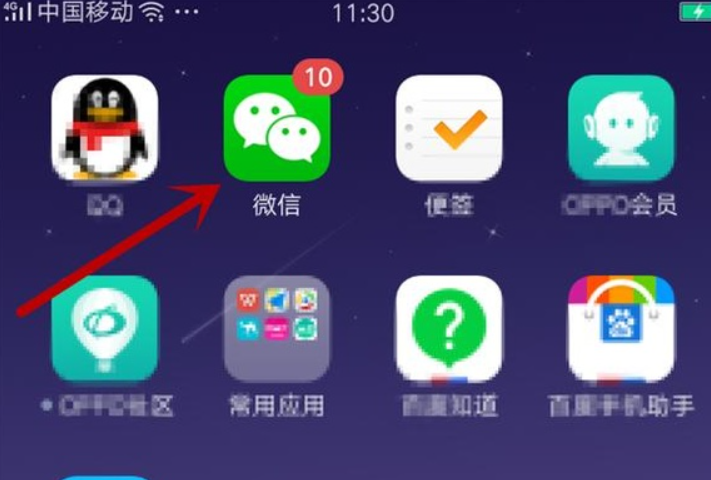
-
02
之后我们在微信主界面,点击右下角功能的“我”选项,如图所示。
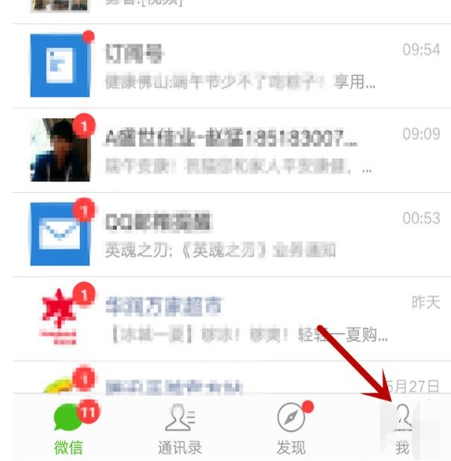
-
03
之后我们进入到自己信息的界面,我们点击里面的“设置”选项,如图所示。
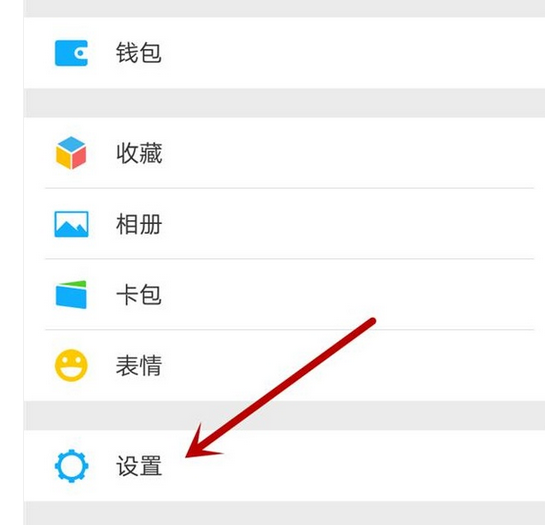
-
04
之后我们进入到设置界面,在里面点击“账号与安全”,即可对账号安全保护相关进行设置,如图所示。
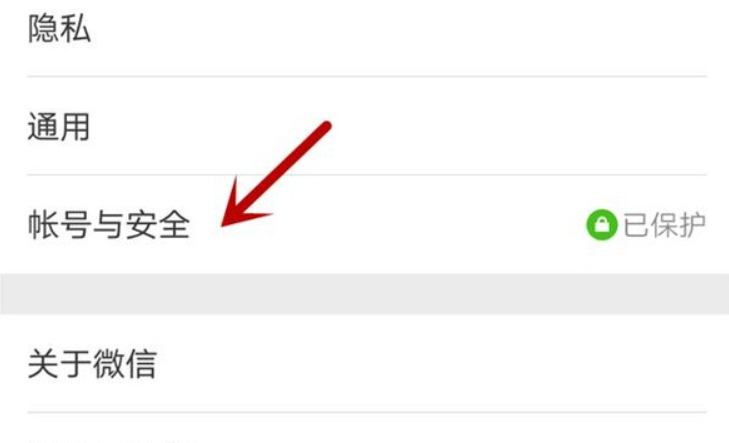
-
05
之后我们在下一个界面,点击“声音锁”,即可开始设置声音锁,对微信进行加密,如图所示。
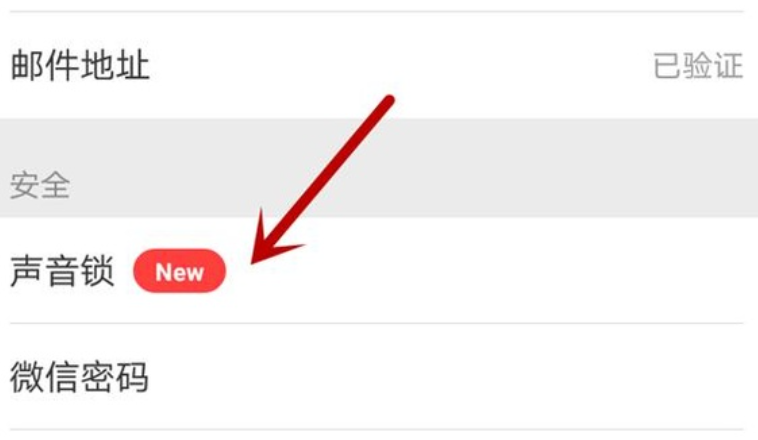
-
06
之后我们在进入的界面,点击“创建”,就可以开始创建声音锁啦,如图所示。

-
07
之后我们需要随便说句话进行验证,不说话无法开始设置的,如图所示。
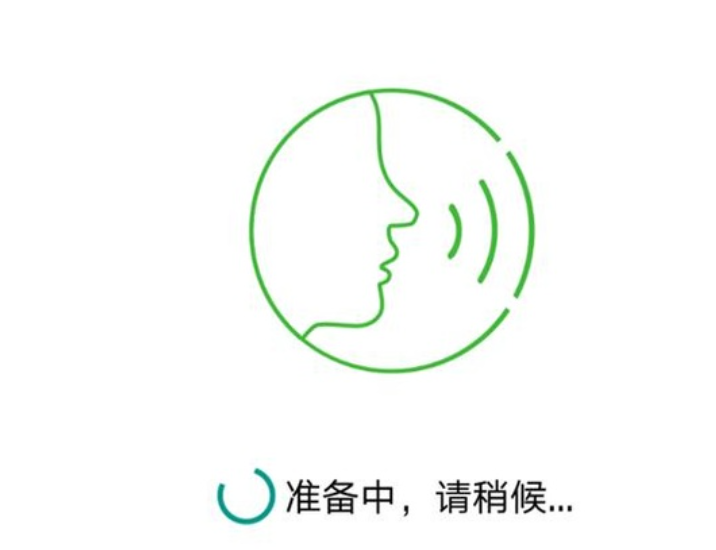
-
08
之后验证成功,会弹出如图的界面,我们手指按住绿色的圆圈,独处上面红框中的数字,即可开始设置声音锁,如图所示。
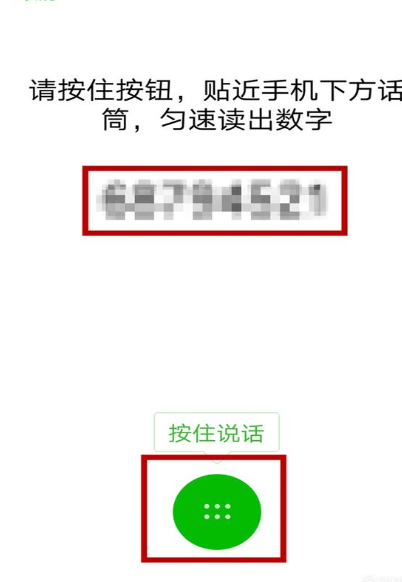
-
09
完成第一步后,进入下一个界面,我们点击“下一步”,如图所示。
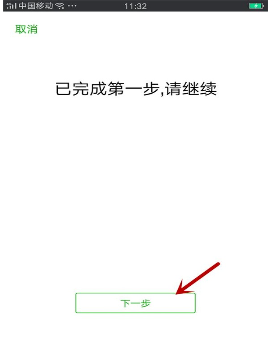
-
10
之后我们根据第八步的方法,在设置验证一次声音锁,即可设置成功,如图所示。
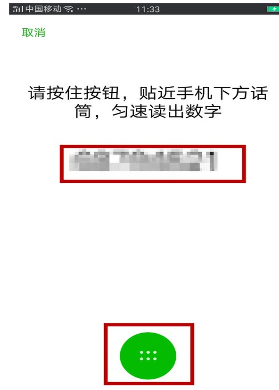
-
11
之后声音锁制作完成,我么点击“尝试解锁”,通过声音解除一次声音锁,如图所示。

-
12
之后我们进入声音验证通过的界面,证明声音锁可以使用,我们点击“完成”即可,我们就设置微信加密成功,以后使用微信更加安全,如图所示。大家按照小编的方法,即可设置微信加密。
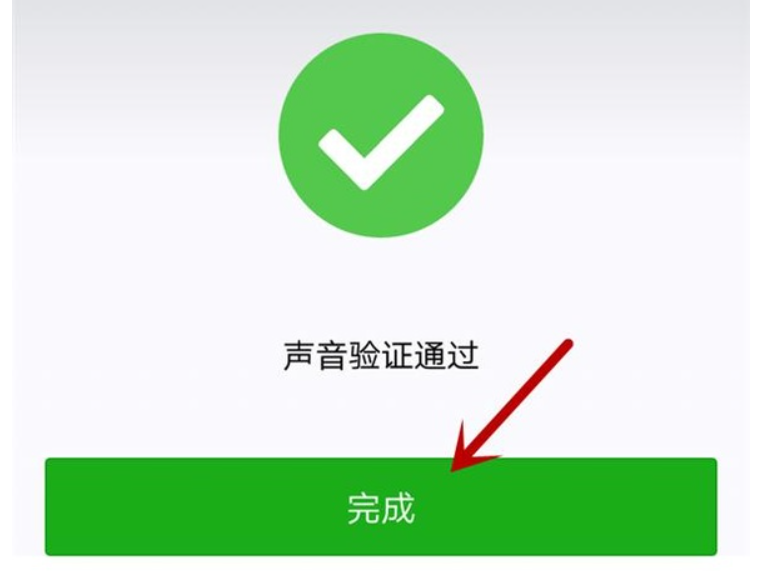

 支付宝扫一扫
支付宝扫一扫 微信扫一扫
微信扫一扫










最新评论